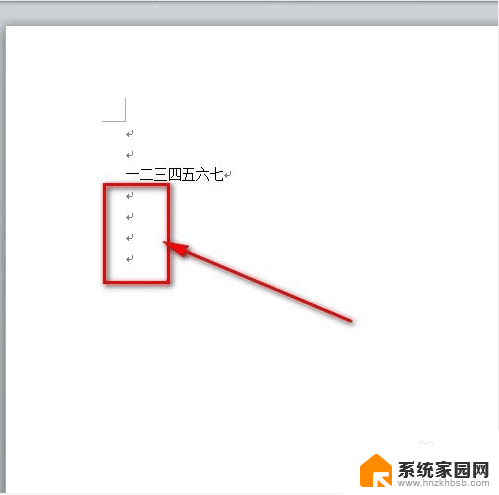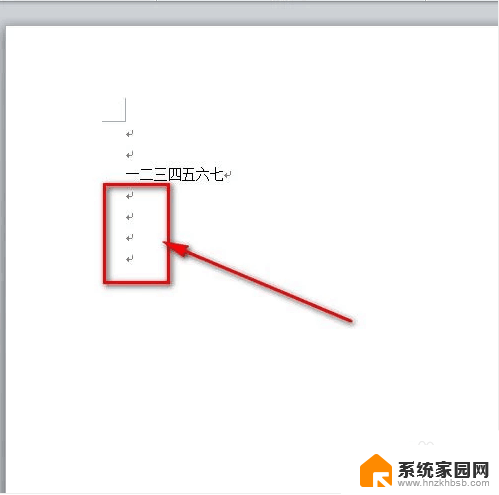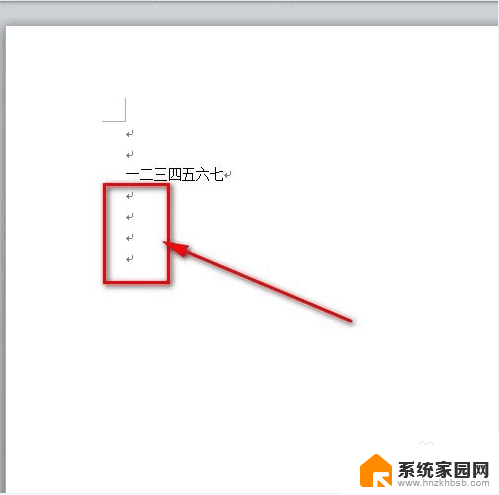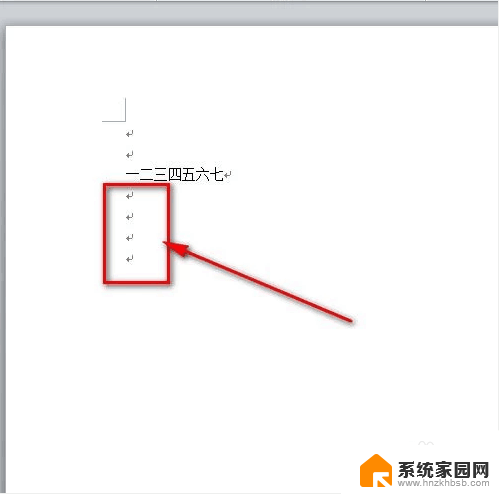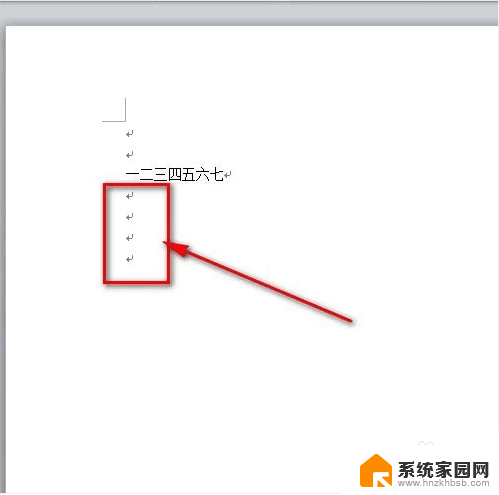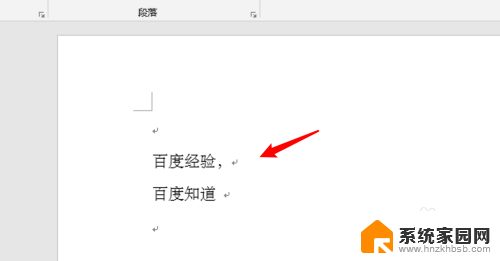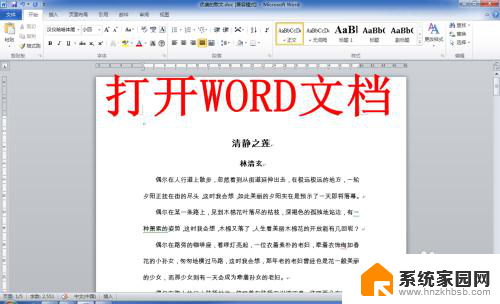word里去掉回车符号 怎样删除word文档中的回车符号
更新时间:2024-01-23 09:58:08作者:xiaoliu
在使用Word编辑文档时,我们经常会遇到需要删除回车符号的情况,回车符号在文档中起到换行的作用,但有时候我们希望将多行文本合并为一行或者调整段落的格式,这时就需要删除回车符号了。怎样删除Word文档中的回车符号呢?这是一个常见的问题。本文将介绍几种简单的方法,帮助大家轻松删除文档中的回车符号,提高编辑效率。无论是在编辑论文、制作幻灯片还是整理资料,掌握这些技巧都将大大提升我们的工作效率。
具体方法:
1.如图,写着写着文档的时候会发现有回车字符。也不知道是怎么搞出来的,不好看!
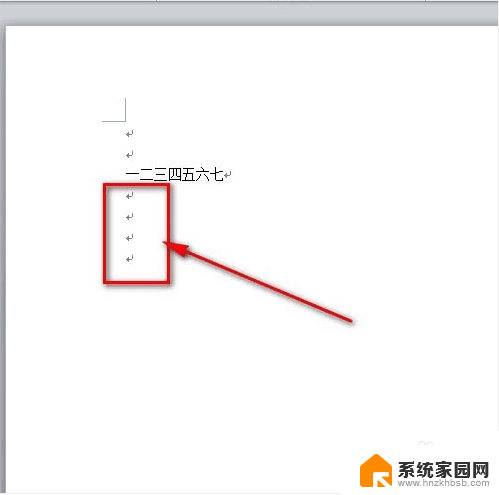
2.鼠标点击左上角word文档菜单栏的“文件”菜单。

3.然后点击“文件”菜单下的“选项”菜单。
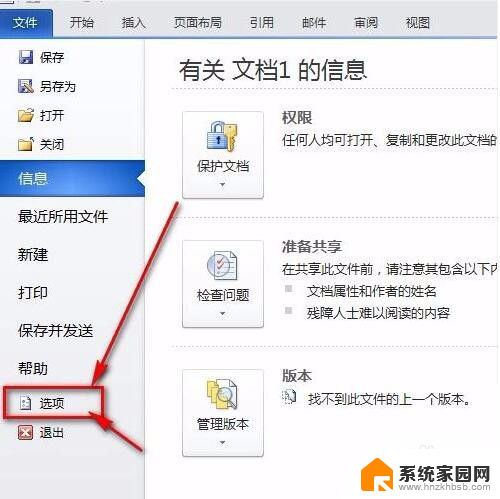
4.接着就会弹出一个“word选项”面板,鼠标点一下“显示”。
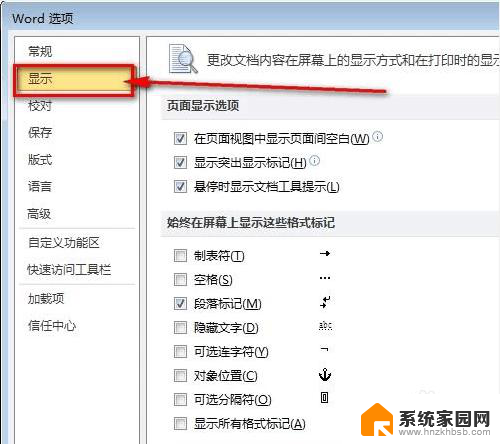
5.把“段落标记”前面的那个勾去掉。再点击word选项卡的“确定”按钮保存设置就好了。
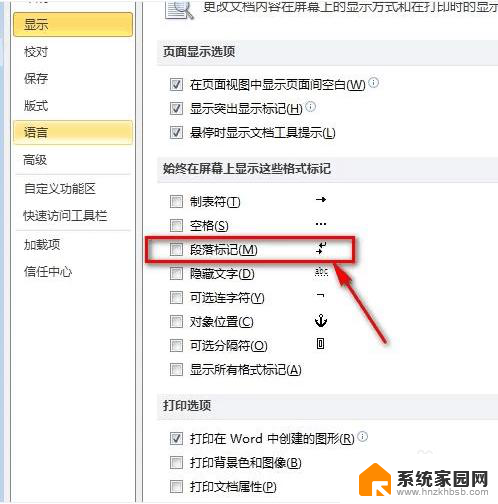
6.如图所示,word文档的回车符号已经不见了,文档看起来也更加美观了。
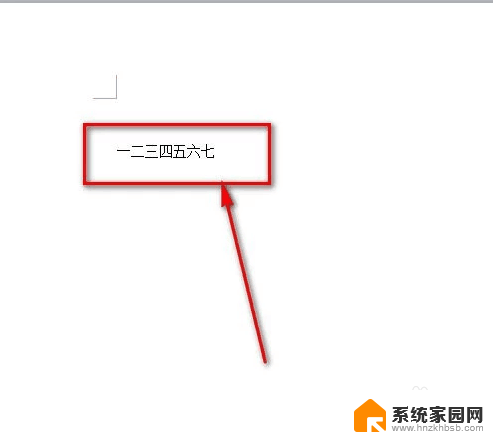
以上就是在 Word 中去掉回车符号的全部内容,如果您遇到相同问题,可以参考本文中介绍的步骤来进行修复,希望能对大家有所帮助。